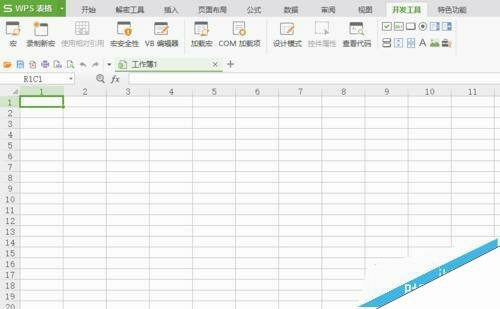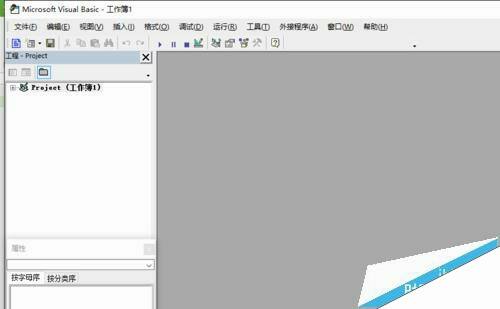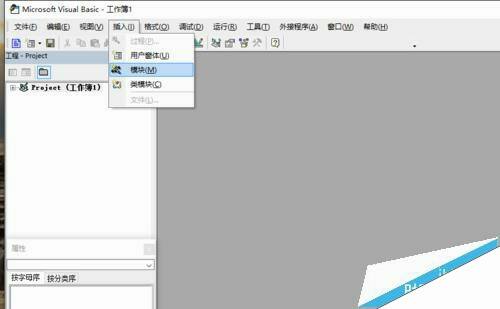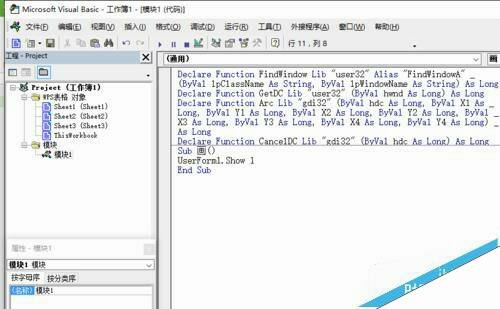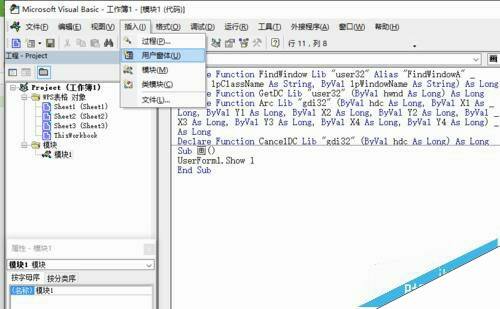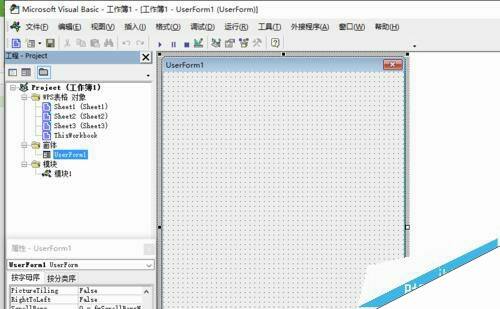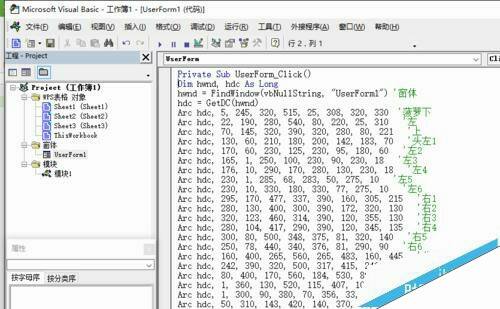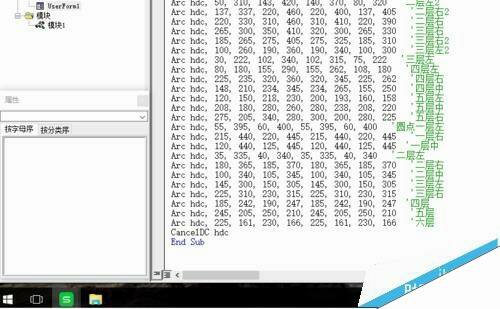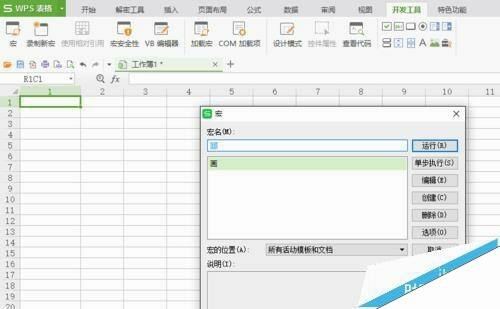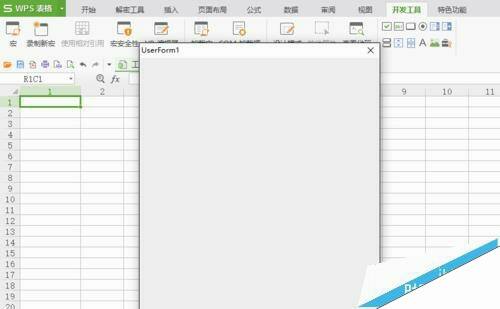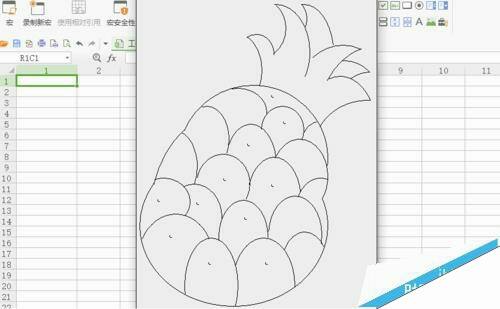wps表格中怎么绘制菠萝的简笔画?
办公教程导读
收集整理了【wps表格中怎么绘制菠萝的简笔画?】办公软件教程,小编现在分享给大家,供广大互联网技能从业者学习和参考。文章包含554字,纯文字阅读大概需要1分钟。
办公教程内容图文
2、点击“插入”——“模块”,就会弹出“模块1”,在这里就可以编程了。我们在模块1里声明4个函数:FindWindow函数是寻找活动窗口,GetDC函数用来找画布,Arc是画椭圆的函数,CancelDC是释放画布。在模块1里,我们编写一个程序,名字叫“画”,只有一句程序,是用来显示窗体的。
3、点击“插入”——“用户窗体”,插入窗体,并调整窗体的大小,height属性调整为429,width属性调整为305.25,这样,将来就可以画下我们的菠萝了。
4、双击窗体,进入第二个编程的地方,也是最主要的编程环节。我们主要用44个椭圆和圆来组成菠萝图案。比较神奇吧?竟然只画圆,不用别的图形,就可以画出菠萝的图案来。
5、编程完成后,关闭vb编辑器窗口,在电子表格界面的“开发工具”选项栏里,点击“宏”图标,就会出现启动宏的对话框。
6、选中“画”,点击“运行”,就会出现我们设置好大小的窗体,单击窗体,就会出现我们的菠萝图案。